Slackのチャンネルをプライベートに切り替えよう! 切り替える時の注意点も解説!
Workteria(ワークテリア)では難易度の高いものから低いものまで、スキルや経験に合わせた案件を多数揃えています。会員登録は無料ですので、ぜひ会員登録してご希望の案件を探してみてください!
フリーランス/正社員のエンジニアとして活躍するには、ご自身のスキルや経験に合わせた仕事を選ぶことが大切です。ご希望の案件がみつからない場合はお気軽にお問い合わせください!ユーザ満足度の高いキャリアコンサルタントが在籍していますので、希望条件や悩み事などなんでもご相談ください。ご希望にピッタリの案件をご紹介させていただきます。
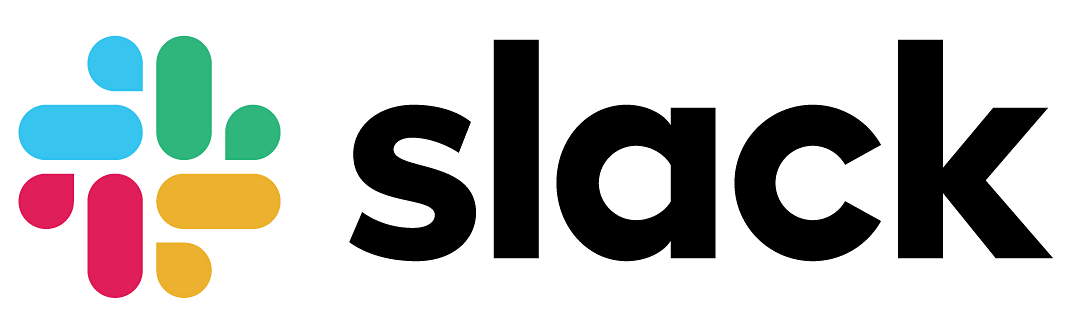
プライベートチャンネルへの切り替え
Slackではワークスペース内にチャンネルを作成していくことでコミュニケーションを取ります。
チャンネルの種類によってはワークスペース内のメンバーであっても、チャンネルでの会話が限られたメンバーを対象とした内容になる場合があります。
Slackではチャンネルをプライベートチャンネルに切り替える機能があります。
プライベートチャンネルでは招待されたメンバーだけが会話を閲覧することができます。
この記事ではSlackのデスクトップアプリ版でのプライベートチャンネルの切り替え方法と注意点について解説します。
注意点
プライベートチャンネルの切り替えにはいくつかの注意点があります。
1. パブリックチャンネルをプライベートチャンネルに切り替えることはできますが、プライベートチャンネルをパブリックチャンネルに切り替えることはできません。
元々パブリックチャンネルの場合でも、一度プライベートチャンネルに切り替えてしまうと元には戻せませんので注意しましょう。
2. チャンネルをプライベートチャンネルに切り替えができるのは、切り替え前のチャンネルに参加しているワークスペースの管理者のみです。
また「generalチャンネル」をプライベートチャンネルに切り替えることはできません。
3. すでにパブリックチャンネルの状態で共有したファイルやデータは、プライベートチャンネルに切り替えを行っても非公開にはならず、検索しての閲覧が可能です。
そのためパブリックチャンネル時のファイルの検索ができないようにするためには、一度投稿したデータを削除しプライベートチャンネル内で再アップロードをする必要があります。
4. チャンネルの切り替えはWEBブラウザもしくはデスクトップ版でのみ行うことができます。
iPhoneのようなモバイル版はではこの操作は行えません。
-関連記事
Slackチャンネルにある「#general」と「#random」ってなんだろう? それぞれの特徴と使い方を解説!
切り替え方法
パブリックチャンネルからプライベートチャンネルへの切り替えは以下の手順で行うことができます。
※チャンネルを一度プライベートに切り替えると、そのチャンネルを再度パブリックに戻すことはできません。
1. プライベートチャンネルに切り替えたいパブリックチャンネルを選択します。
パブリックチャンネルはチャンネル名の前に「 」のアイコンが付いています。
」のアイコンが付いています。
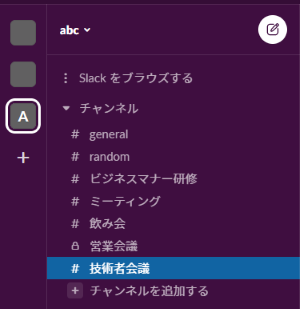
2. デスクトップ右上の「 (詳細アイコン)」>「その他」>「その他のオプション」をクリックします。
(詳細アイコン)」>「その他」>「その他のオプション」をクリックします。
クリックするとチャンネルのオプション設定画面に移動します。
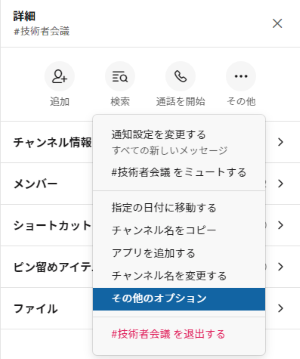
3. 「プライベートチャンネルに変更する」を選択します。
チャンネル変換のオプションが見当たらない場合は、ワークスペース管理者ではないため表示されません。
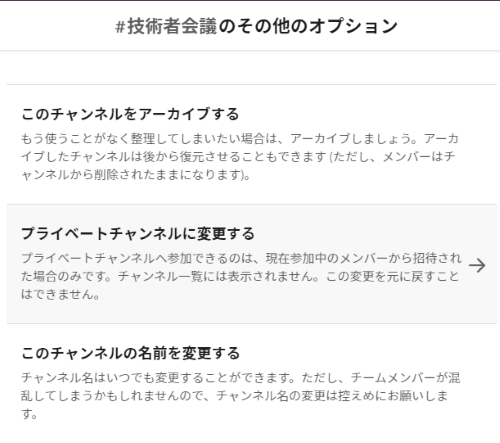
4. 「プライベートに変更する」をクリック後、再度確認画面が表示されるので「プライベートに変更する」をクリックして完了です。
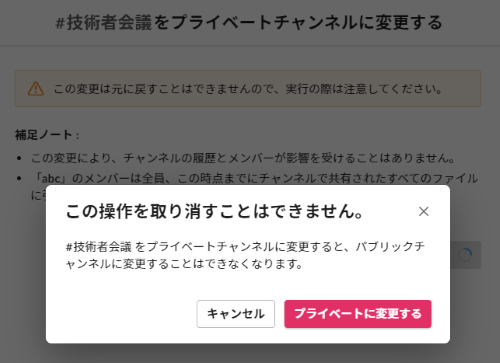
プライベートチャンネルに切り替わるとチャンネル名の前に「 」のアイコンが付いています。
」のアイコンが付いています。
また切り替えが完了すると、参加メンバーに切り替えを伝えるメッセージがチャンネルに自動投稿されます。
まとめ
この記事ではプライベートチャンネルへの切り替え方法と注意点について紹介しました。
プライベートチャンネルは機密性の高い会話を行う場合に利用されます。
パブリックチャンネルとは違い、プライベートチャンネルの参加には招待が必要です。
メンバーを参加させたいときは招待も忘れずに行いましょう。
またプライベートチャンネルに切り替えた場合、パブリックチャンネルに戻すことができません。
再度パブリックチャンネルとして利用したいときは、そのチャンネルを削除して改めてチャンネルを作成しなければなりません。
そのためチャンネルの切り替えには十分に注意しましょう。
-関連記事
【Slack初心者の方編】Slackのチャンネルとは? チャンネルの特徴と作成手順を解説!
-関連記事
Slackのチャンネル作成後にメンバーを招待するには? チャンネルへ招待する方法とその参加方法を解説!
【著者】
はじめまして。フォワードソフト株式会社の松倉です。
システムエンジニアとして働き始めたのが2020年4月です。経験や知識がない状態で入社した私は、フォワードソフトの教育研修で一からプログラミングの勉強をしました。教育研修を卒業後、Javaのプログラミングについて初学者向けの記事を共同で制作しています。
知識や経験はまだまだですが、これからいろんな職場で様々な経験しながら勉強していきたいと思っています。
正社員/フリーランスの方でこのようなお悩みありませんか?
- 自分に合う案件を定期的に紹介してもらいたい
- 週2、リモートワークなど自由な働き方をしてみたい
- 面倒な案件探し・契約周りは任せて仕事に集中したい
そのような方はぜひ、Workteriaサイトをご利用ください!
定期的にご本人に合う高額案件を紹介
リモートワークなど自由な働き方ができる案件多数
専属エージェントが契約や請求をトータルサポート


